14/04/2012
Membuat Presentase Menu Hyperlink
Membuat Presentase Menu Hyperlink. Salah satu penunjang dalam keberhasilan studi, bisnis, dan penyampaian gagasan adalah penyampaian materi presentase yang baik dan di dukung dengan organisasi ide yang memadai. Dalam dunia pendidikan presentase sudah menjadi trade of mark … . .. , sudah menjadi kebiasaan bahkan boleh dikatakan kewajiban, baik oleh dosen/guru ataupun tugas presentase makalah bagi mahasiswa/ siswa. Demikian pula halnya untuk pebisnis ataupun perusahaan, presentase yang sederhana, elegan dan baik dapat menjadi penunjang dalam keberhasilan bisnis.
Baiklah, … saya kira basa-basi di atas sudah cukup memadai, untuk menggoda para pemirsa :) bahwa prsentase yang baik itu penting. Tutorial berikut menggunakan power point 2007 windows.
Buka program Power point dan buat presentase Anda.
Anda bisa menghiasi dengan menambahkan efek animasi transisi dengan
Setelah presentasi Anda selesai dibuat lengkap dengan animasi transisinya, tahap selanjutnya adalah Membuat Tombol atau Menu Hyperlink. Salah satu kegunaan Hyperlink adalah mempermudah menjelajah file, baik dalam suatu presentase ataupun mengimport file dari luar presentase, tentunya dari laptop kesayangan Anda.
OK,.. cara membuat Tombol / Menu Hyperlink cukup sederhana.
Baiklah, … saya kira basa-basi di atas sudah cukup memadai, untuk menggoda para pemirsa :) bahwa prsentase yang baik itu penting. Tutorial berikut menggunakan power point 2007 windows.
Buka program Power point dan buat presentase Anda.
Anda bisa menghiasi dengan menambahkan efek animasi transisi dengan
- Klik menu Animation > Custom Animation > Add Animation pada setiap point-point presentasenya.
Setelah presentasi Anda selesai dibuat lengkap dengan animasi transisinya, tahap selanjutnya adalah Membuat Tombol atau Menu Hyperlink. Salah satu kegunaan Hyperlink adalah mempermudah menjelajah file, baik dalam suatu presentase ataupun mengimport file dari luar presentase, tentunya dari laptop kesayangan Anda.
OK,.. cara membuat Tombol / Menu Hyperlink cukup sederhana.
- Pertama-tama buat tombol /menu yang akan dijadikan Hyperlink. Dalam contoh ini kita membuat Hyperlink untuk menu Pendahuluan. Klik Menu Insert > Shape > Pilih salah bentuk shape misalnya rounded Rectangle.
- KLIK KANAN di atas shape > ADD TEXT (misalnya Pendahuluan). Demikian juga untuk tombol (shape) lainnya yang akan dijadikan Menu Hyperlink.
- Setelah proses pembuatan tombol / menu Hyperlink dibuat, kira-kira contohnya seperti berikut Gambar berikut:
- Membuat Hyperlink, Kita akan membuat Hyperlink ke Menu Pendahuluan > Latar Belakang. Klik Kanan Submenu Latar Belakang > pilih Hyperlink > pilih Place In This Document > Select page in This Document > Latar Belakang > OK.
- Lakukan cara yang sama untuk Submenu yang lainnya.
Langkah selanjutnya, Membuat menu / tombol Home atau Pokok bahasan lainnya dalam presentase, fungsinya untuk memudahkan dan mempercepat dalam jelajah halaman dalam satu presentase.
Misalnya menu / tombol HOME , BAB I, BAB II, BAB III, dan lain-lain, dapat Anda letakkan di bagian bawah atau di samping Slide Anda.
Caranya sama seperti diatas Klik kanan HOME> Hyperlink >Place In This Document > Pilih slide tujuan > OK.
Selamat Mencoba,
Misalnya menu / tombol HOME , BAB I, BAB II, BAB III, dan lain-lain, dapat Anda letakkan di bagian bawah atau di samping Slide Anda.
Caranya sama seperti diatas Klik kanan HOME> Hyperlink >Place In This Document > Pilih slide tujuan > OK.
Selamat Mencoba,
Semoga presentase dapat dilakukan dengan lebih percaya diri , relax dan ide diorganisasikan dengan lebih baik.
Alamyin, Keep share and enjoy !
Alamyin, Keep share and enjoy !











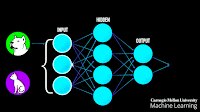
0 comments:
Post a Comment